Excel에서 차트에 목표선을 추가하는 방법
때로는 목표나 목표를 나타내기 위해 Excel의 차트에 목표 선을 추가해야 할 수도 있습니다.
이 자습서에서는 Excel의 차트에 대상 선을 빠르게 추가하는 방법에 대한 단계별 예를 제공합니다.
1단계: 데이터 생성
먼저, 여러 연도에 회사의 총 매출을 표시하는 다음 데이터세트를 만들어 보겠습니다.

2단계: 목표 값 추가
이제 매년 목표 매출 값이 600 이라고 가정해 보겠습니다.
이 대상 행을 차트에 추가하려면 먼저 각 행에 값 600을 포함하는 대상 열을 만들어야 합니다.
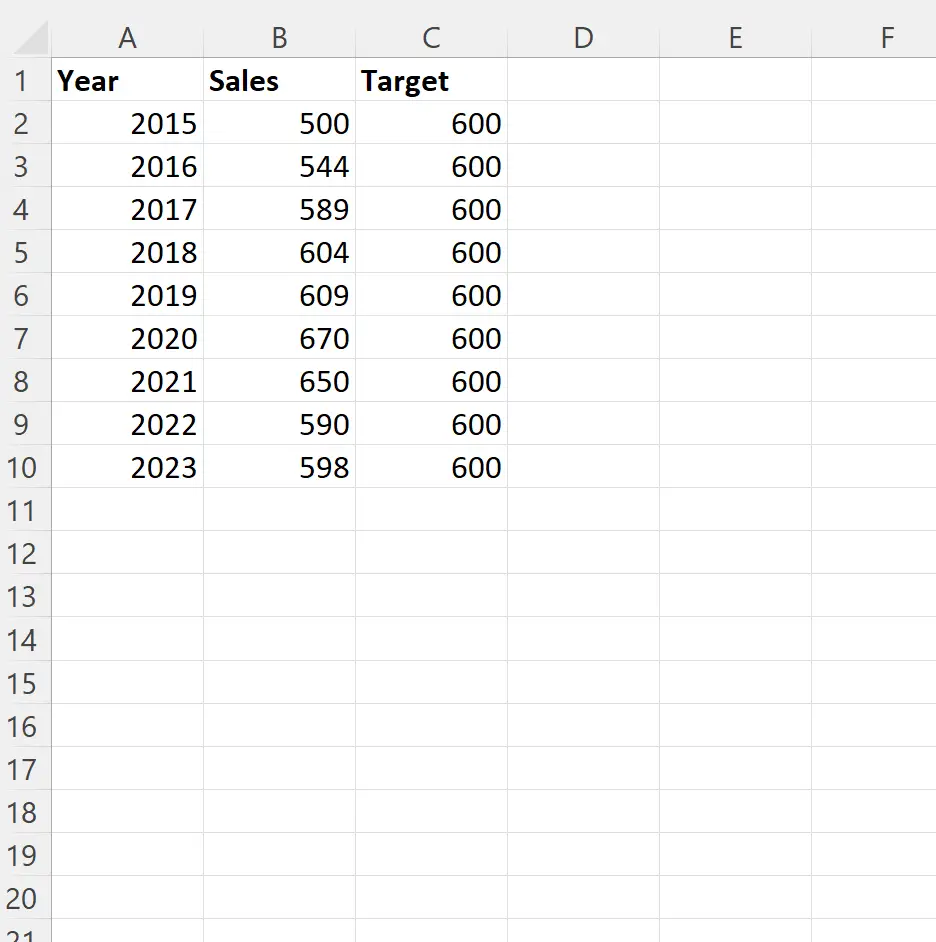
3단계: 목표 값으로 차트 만들기
그런 다음 B2:C10 범위의 셀을 강조 표시하고 삽입 탭을 클릭한 다음 차트 그룹에서 권장 차트 아이콘을 클릭합니다.
나타나는 새 창에서 상단의 All Charts 탭을 클릭한 다음 Combo를 클릭합니다.
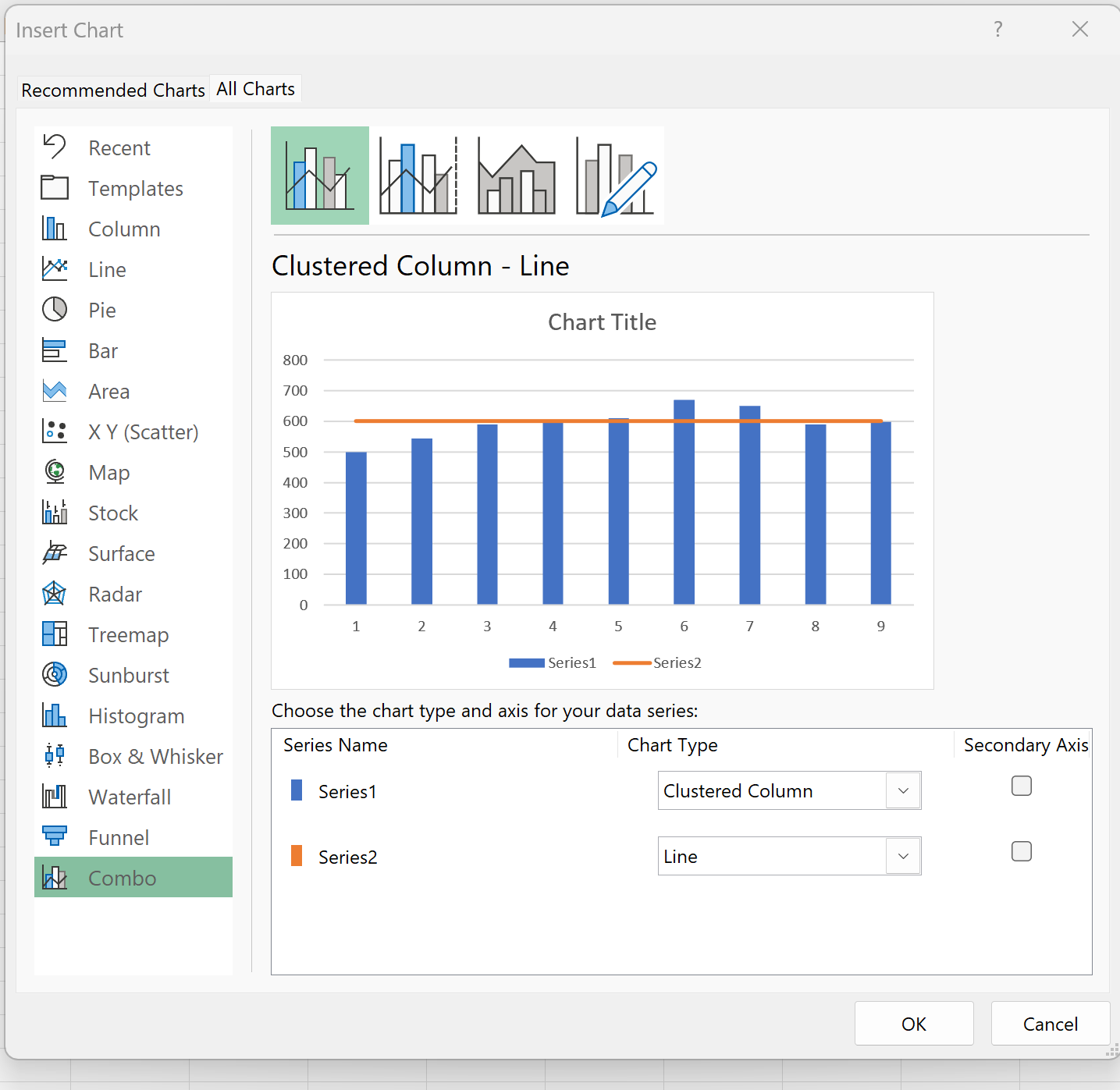
확인을 클릭하면 목표 값이 포함된 막대 그래프가 나타납니다.
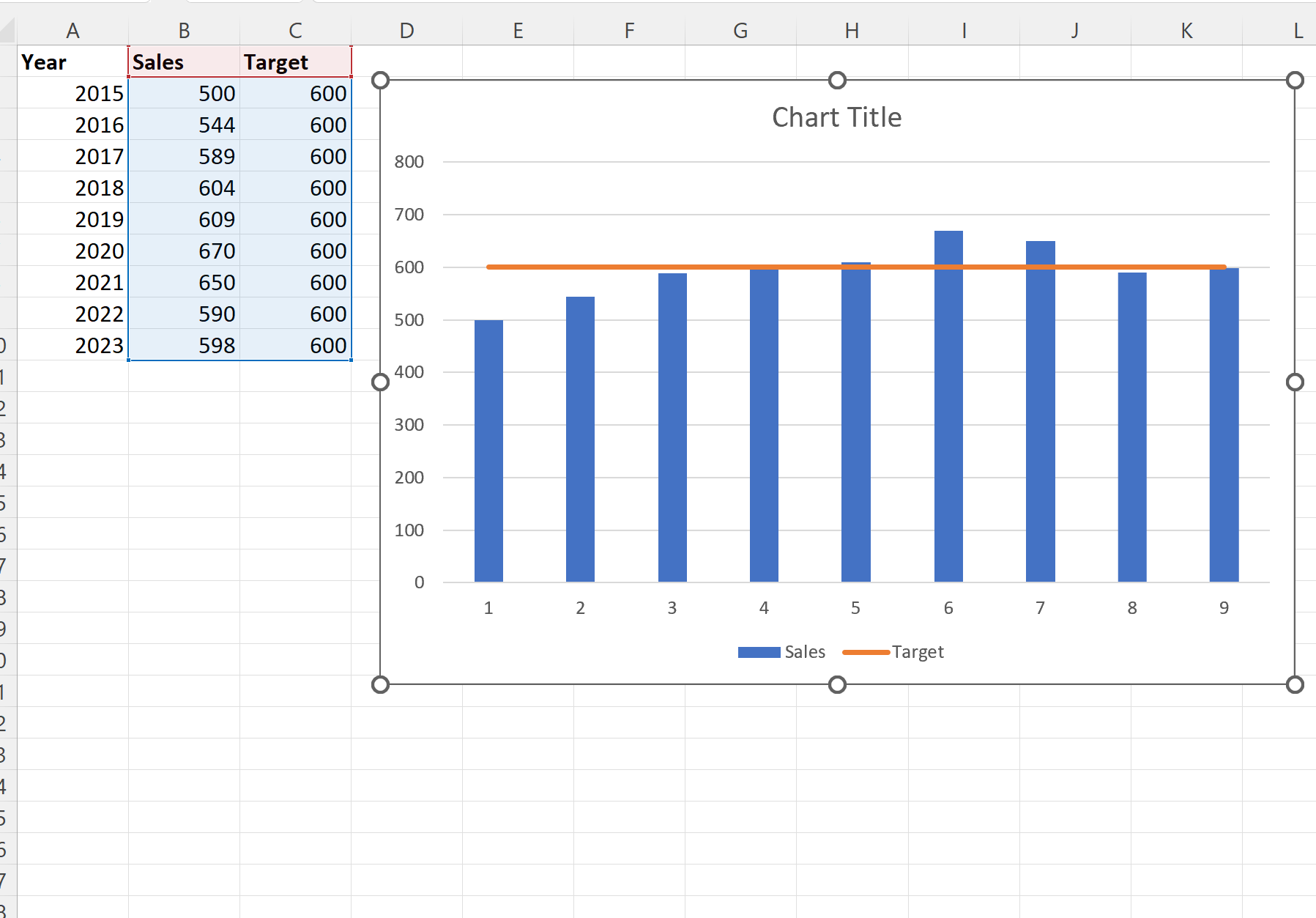
파란색 막대는 연도별 매출액을 나타내고 주황색 선은 연도별 목표 매출액 600을 나타냅니다.
4단계: 차트 맞춤설정(선택사항)
마지막으로 색상, 대상 선 스타일 및 축 레이블을 자유롭게 변경하여 차트를 더욱 보기 좋게 만드세요.
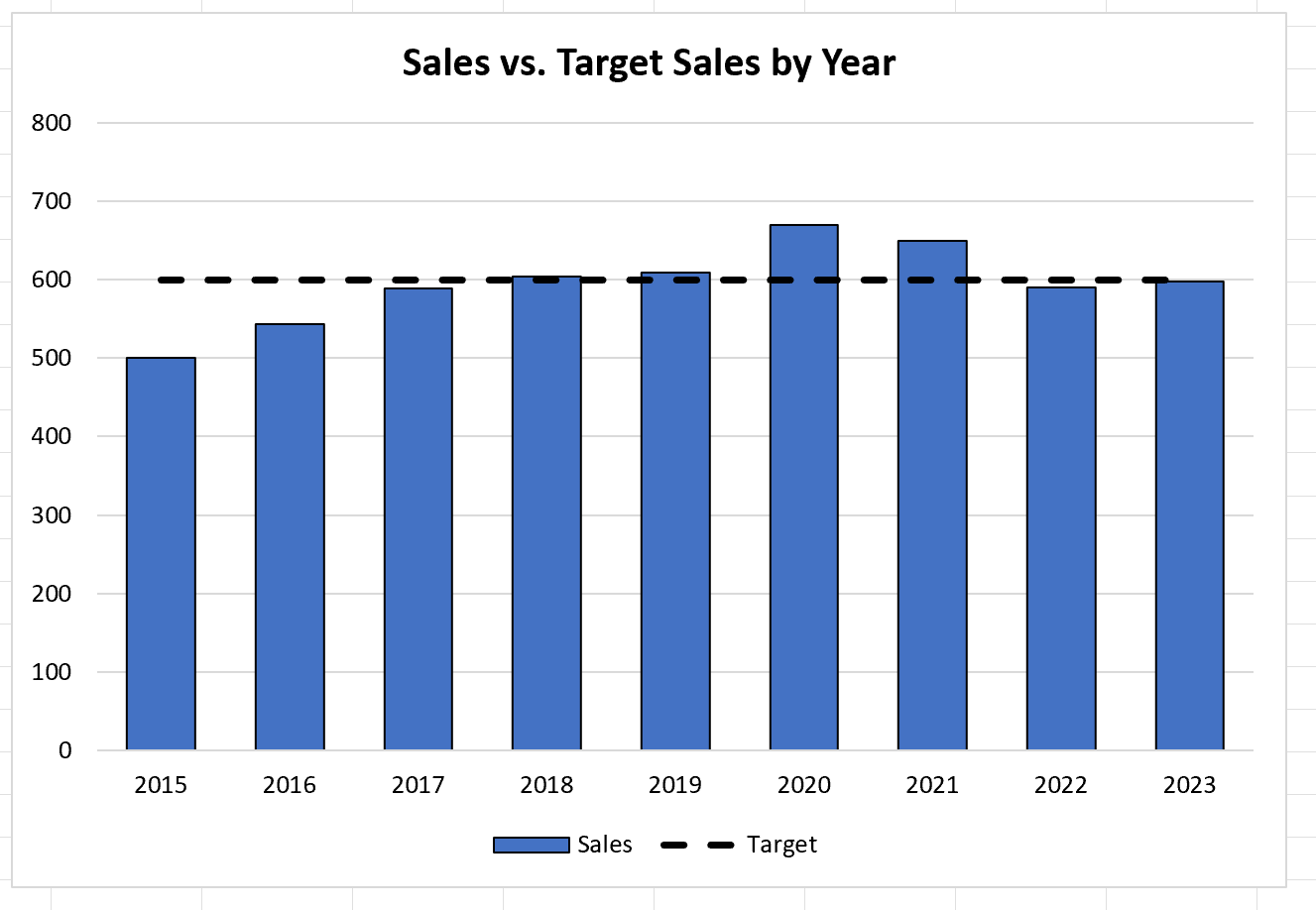
이제 차트가 완성되었습니다.
추가 리소스
다음 자습서에서는 Excel에서 다른 일반적인 작업을 수행하는 방법을 설명합니다.
Excel의 막대 차트에 평균 선을 추가하는 방법
Excel에서 산점도에 수평선을 추가하는 방법
Excel에서 차트에 세로선을 추가하는 방법